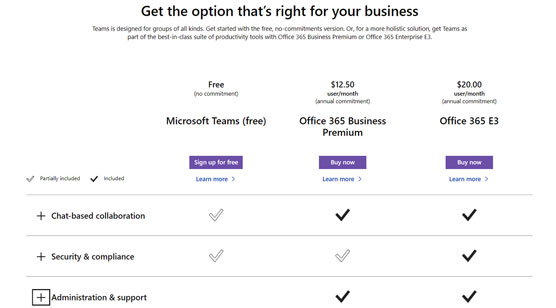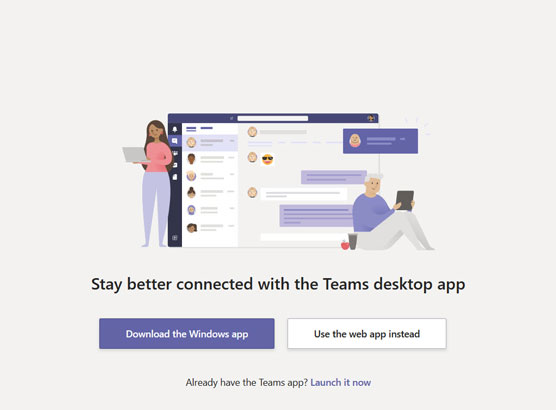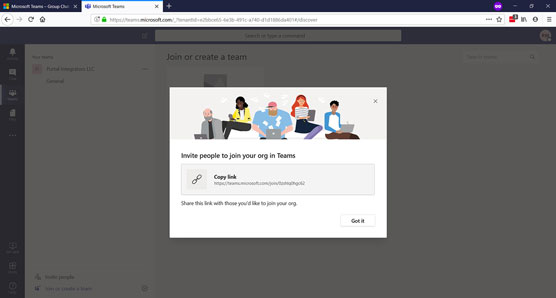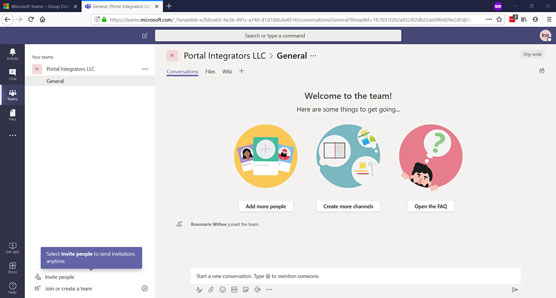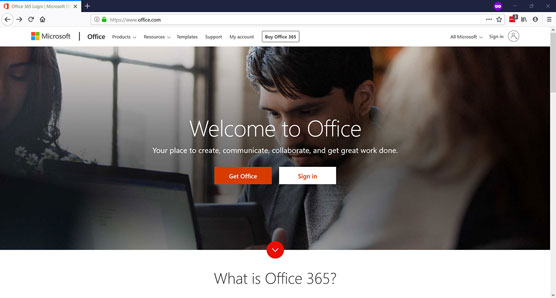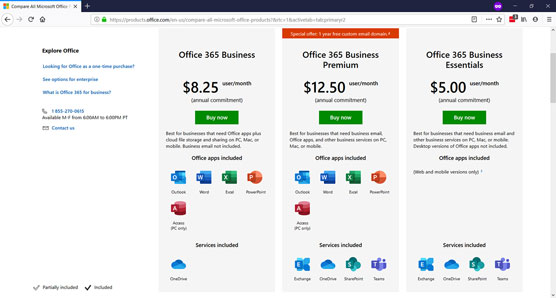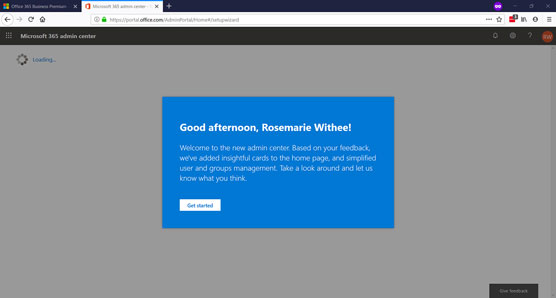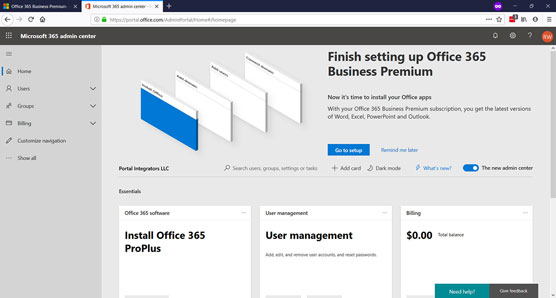A Microsoft Teams vagy ingyenes, önálló alkalmazásként érhető el, amelyet letölthet az internetről, vagy egy szoftvercsomag részeként, például a Microsoft 365 és az Office 365 részeként. A Teams ingyenes, kötelezettségvállalás nélküli verziója kínál ilyen szolgáltatásokat. korlátlan üzenetküldési és keresési lehetőségként, 10 GB megosztott tárhely az alkalmazásban, valamint audio- és videohívások a tagok között.
A Teams robusztusabb verziója, amely Microsoft 365 vagy Office 365 előfizetéssel érhető el, mindezeket a funkciókat, valamint egy sor egyéb szolgáltatást kínál, beleértve a szervezetenként 1 TB tárhelyet; Exchange email hosting; hozzáférés a OneDrive, SharePoint és más Office 365 szolgáltatásokhoz; fokozott biztonsági funkciók; és a hét minden napján 24 órában elérhető telefonos és webes támogatás az egyéb adminisztrációs eszközök mellett. Fedezze fel a részleteket a különböző Teams-verziók közötti különbségekről (lásd a következő ábrát).
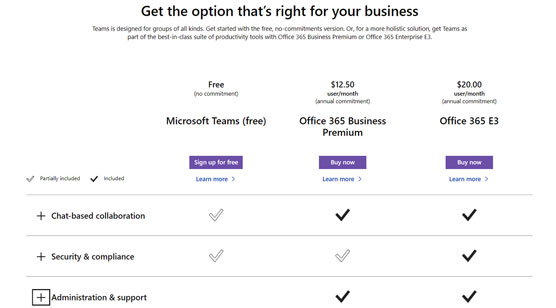
A Microsoft Teams ingyenes és fizetős verziója közötti különbségek.
A Microsoft 365 és az Office 365 hasonló átfogó marketingkifejezések egy csomag előfizetéses szolgáltatáshoz. Az Office 365 az Office-termékekre összpontosít, míg a Microsoft 365 további előfizetéseket tartalmaz, mint például a Windows és a Microsoft felhőalapú mobileszköz-felügyeleti szolgáltatása, az Intune. Az Office 365-előfizetés olyan szolgáltatásokat tartalmaz, mint a SharePoint, a Word, az Excel, a Teams és sok más. A Microsoft 365-előfizetés egy nagyobb esernyő, amely magában foglalja ezeket az Office 365-termékeket és más termékeket, például a Windowst, az Intune-t és egyebeket.
A Microsoft Teams letöltése ingyenes
Ingyenesen regisztrálhat a Teams szolgáltatásra anélkül, hogy megvásárolná a Microsoft 365 vagy Office 365 csomagot. Nem fogja megkapni a Microsoft 365 és az Office 365 által kínált összes integrációt és előnyt, de a Teamst igen.
A Microsoft Teams ingyenes verziójára való regisztrációhoz kövesse az alábbi lépéseket:
Nyissa meg kedvenc webböngészőjét, és lépjen a Microsoft Teams oldalra .
Kattintson a Regisztráció ingyen gombra.
Adja meg e-mail címét, és jelentkezzen be meglévő Microsoft-fiókjával, vagy hozzon létre egy újat.
Ha ez az első alkalom, hogy Microsoft-szolgáltatást használ, a rendszer felkéri az e-mail címének igazolására. A rendszer elküldi a kódot az e-mail címére, és meg kell adnia a kódot.
Miután igazolta fiókját (vagy bejelentkezett meglévő fiókjával), a rendszer felkéri, hogy töltse le a Teams alkalmazást a helyi számítógépére, vagy használja a webalapú verziót az alábbi ábrán látható módon. Ebben a példában a webes verziót látja.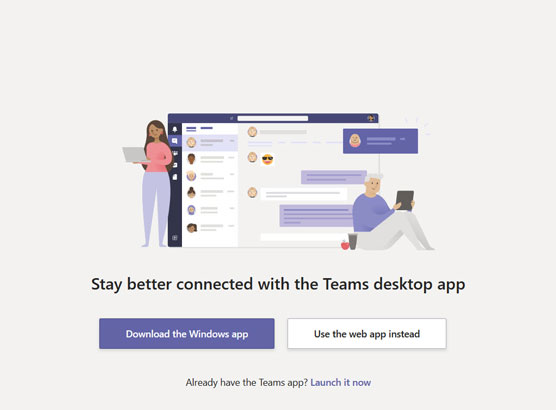
A Teams webalapú verziójának használatának lehetőségének kiválasztása.
Kattintson a lehetőségre a webalapú verzió használatához.
A böngésző frissíti, és bejelentkezik a Teams fő webalkalmazásába.
Ekkor megjelenik egy üzenet, amely tájékoztatja Önt arról, hogyan hívhat meg embereket, hogy csatlakozzanak a csapathoz, az ábra szerint.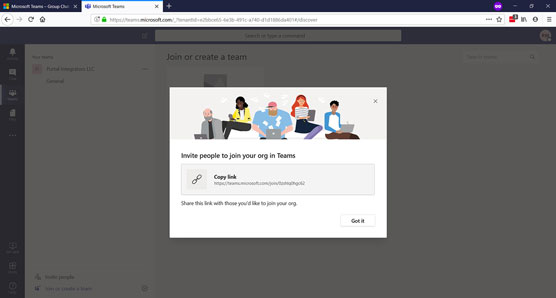
A Teams webalapú verziójának első betöltése az e-mail cím ellenőrzése után.
Kattintson az Értettem gombra, hogy az ábrán látható módon az új Teams-munkaterületre kerüljön a webböngészőben.
Gratulálunk! Mostantól ingyenesen használja a Microsoft Teams szolgáltatást.
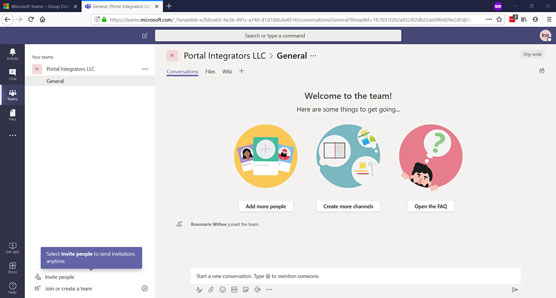
A webböngészőben futó Teams fő alkalmazás.
Amikor meghívja a vendégfelhasználókat a Teams-csatornájára, nagyon hasonló folyamaton mennek keresztül, mint ahogy Ön a Teamsbe való bejelentkezéshez. Azonban ahelyett, hogy a Microsoft Teams webhelyére kellene navigálniuk, e-mailt kapnak, amelyben felkérik őket, hogy csatlakozzanak a Teams-csatornához.
Azt tapasztaltam, hogy a Teams értéke abból fakad, ahogyan integrálódik és működik más Microsoft-szoftverekkel, például az Office-szal. Emiatt azt javaslom, hogy önálló ingyenes csevegőalkalmazás helyett használja a Teams Microsoft 365-tel vagy Office 365-tel. A következőkben arról beszélek, hogy ezeken az előfizetésen alapuló szolgáltatásokon keresztül hozzáférhetek a Teamshez.
A Microsoft Teams letöltése az Office 365-ön keresztül
Regisztrálhat a Teams szolgáltatásra, ha regisztrál az Office 365-re. Az Office 365 ingyenes próbaverziót kínál, így előzetes fizetés nélkül is elkezdheti használni. Itt van, hogyan:
Nyissa meg kedvenc webböngészőjét, és keresse meg a Microsoft Office-t .
Kattintson az Office letöltése gombra az ábrán látható módon.
A Teams használatához üzleti tervre lesz szüksége. (A személyes tervek nem tartalmazzák a csapatokat.)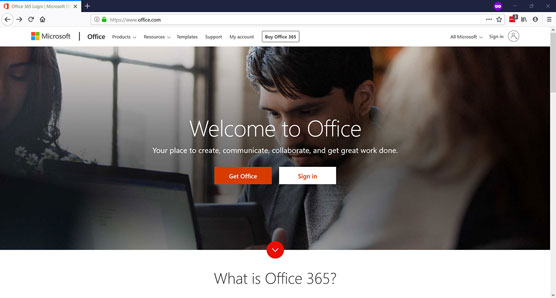
A fő office.com céloldal.
Kattintson a Vállalkozásoknak fülre az elérhető üzleti tervek megtekintéséhez, az ábra szerint.
Választhat az Office 365 Business Essentials vagy az Office 365 Business Premium csomag között, amely a legújabb Office-ügyfeleket, például a Word, Excel, Outlook és PowerPoint tartalmazza. Ebben a példában az Office 365 Business Premium csomagot választottam.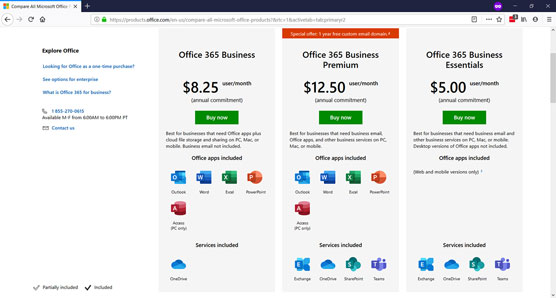
Office 365 üzleti terv kiválasztása.
Görgessen az oldal aljára, és kattintson az Office 365 Business Premium csomag alatt található „Próbáld ki ingyen 1 hónapig” hivatkozásra.
Adja meg a kért információkat, és lépjen végig a telepítővarázslón az Office 365
használatának megkezdéséhez. Vegye figyelembe, hogy használhatja saját nevét cégnévként , és kiválaszthatja, hogy a vállalkozás mérete 1 fő legyen. Ezután a rendszer felkéri, hogy válasszon egy .onmicrosoft.com tartománynevet . Ez az Ön Office 365 tartománya. Ebben a példában a teamsfd.onmicrosoft.com címet választottam a tartományhoz. Később bármikor hozzáadhat egyéni domaint, ha úgy tetszik. Például összekapcsolhatom a teamsfordummies.com webhelyet az Office 365-fiókunkkal, és ott is kapok e-maileket.
Miután kitöltötte az adatokat, a képen látható módon létrejön az ingyenes próbaidőszak. Ez eltarthat néhány percig, ezért légy türelmes.
csapatok-próbaoldal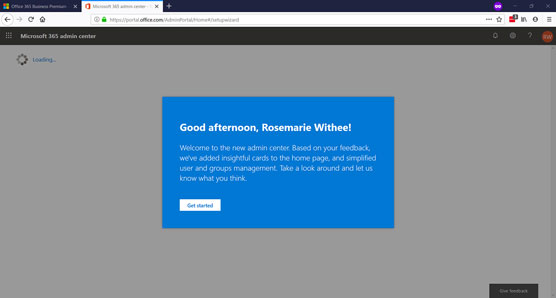
Az Office 365 oldal létrehozza a próbaverziót, és üdvözli Önt.
Kattintson a Kezdés gombra.
Egy oktatóanyag végigvezeti a domain és további felhasználók hozzáadásával. Miután végigment a telepítésen, megjelenik az Office 365 irányítópultja, ahol egy gyors oktatóanyagot láthat. Az oktatóanyag után megjelenik az Office 365 fő nyitóoldala, az ábrán látható módon.
Gratulálunk! Mostantól már fut az Office 365 és a Microsoft Teams.
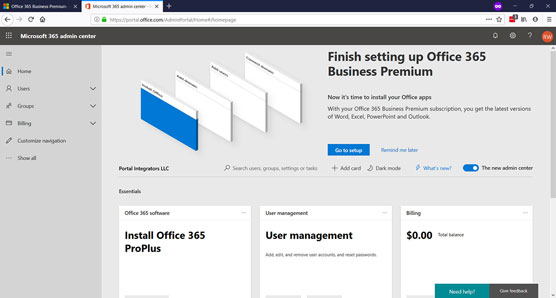
Az Office 365 fő nyitóoldala.
Bármikor visszatérhet az Office 365 irányítópultjához, ha megnyitja webböngészőjét, felkeresi a Microsoft Office-t, és bejelentkezik a létrehozott felhasználónévvel és jelszóval.
Az Office 365 használatával kapcsolatos további információkért tekintse meg az Office 365 For LuckyTemplates 3. kiadását (Wiley).